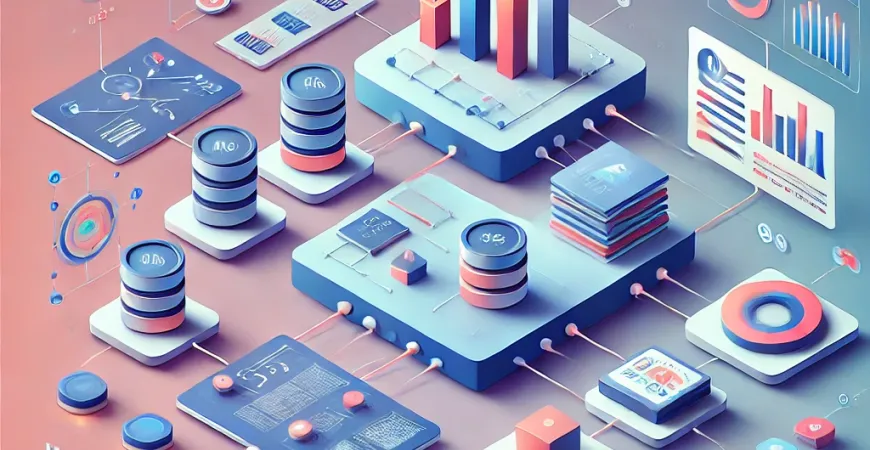
一、引言:掌握WPS制作产量报表的关键技巧
在当今数据驱动的商业环境中,报表已成为企业决策的重要工具。高效、准确地制作产量报表,可以帮助企业掌握生产数据,提升管理效率。然而,对于许多企业而言,如何在WPS中制作一份清晰、易读的产量报表仍然是一个挑战。本文将详细介绍在WPS中制作产量报表的步骤和技巧,帮助您轻松完成这一任务。
二、准备数据:收集和整理原始数据
在制作产量报表之前,收集和整理原始数据是首要任务。数据的完整性和准确性直接影响报表的质量,因此必须确保所有数据来源可靠且无误。
1. 数据收集
首先,确定需要包含在产量报表中的数据类型,例如生产日期、产品名称、生产数量、生产时间等。根据这些需求,有针对性地从生产管理系统或其他数据源收集数据。
2. 数据整理
收集到的数据通常是杂乱无章的,因此需要对其进行整理。将数据导入WPS表格中,并对数据进行清洗、去重、合并等处理,以确保数据的准确性和一致性。
三、创建报表:设计和布局
数据准备完成后,接下来就是设计和布局产量报表。一个好的报表应该具有清晰的结构和美观的外观,便于阅读和理解。
1. 设置报表结构
在WPS表格中,按照报表需求设置各列的名称和顺序。常见的报表结构包括:日期、产品名称、数量、备注等。通过合理的列名和顺序,使报表内容一目了然。
2. 美化报表
为了提高报表的可读性,可以对表格进行美化处理。例如,使用不同的颜色来区分数据类别,对重要数据进行加粗处理,设置合适的字体和字号等。这样不仅使报表看起来更加专业,还能有效地传达信息。
四、数据分析:应用公式和函数
报表的核心在于数据分析,通过应用各种公式和函数,可以对数据进行更深入的分析和处理。
1. 使用基本公式
在WPS中,常用的基本公式包括加法、减法、乘法、除法等。例如,可以使用SUM函数计算某段时间内的总产量,使用AVERAGE函数计算平均产量等。这些基本公式能够帮助快速获取关键数据。
2. 高级函数应用
WPS还提供了许多高级函数,例如VLOOKUP、IF、COUNTIF等。这些函数可以用于查找、条件判断、数据统计等,更加灵活地处理和分析数据。例如,可以使用IF函数设置条件格式,自动标记异常数据。
五、报表输出:生成和分享报表
完成报表设计和数据分析后,最后一步就是生成和分享报表。WPS提供了多种输出和分享报表的方式,方便不同场景下的使用。
1. 导出报表
WPS支持将报表导出为多种格式,如PDF、Excel等。选择适合的格式导出报表,确保报表在分享过程中不会变形或丢失数据。
2. 分享报表
WPS还支持通过邮件、云存储等方式分享报表。可以将报表上传到云端,生成分享链接,方便团队成员随时查看和下载。
六、总结与推荐
通过以上步骤,您可以在WPS中轻松制作出一份高质量的产量报表。数据的准确性和报表的美观性是成功的关键。在实际操作中,掌握各类公式和函数的应用,将进一步提升报表的分析能力和展示效果。 如果您希望进一步提升报表制作效率和数据分析能力,可以尝试使用更专业的报表工具。我们推荐使用FineReport,这是一款功能强大的企业级web报表工具,仅需简单的拖拽操作便可以设计出复杂的报表,满足企业多样化的数据展示和分析需求。 FineReport免费下载试用 总结全文,数据和报表在企业管理中的重要性不言而喻。通过掌握WPS制作产量报表的技巧,您可以更高效地管理和分析生产数据,提升企业运营的效率和决策的准确性。如果您希望进一步提升报表制作的效率和效果,FineReport将是一个不错的选择。希望本文对您有所帮助,祝您在报表制作和数据分析的道路上取得更大的成功。
本文相关FAQs
WPS怎么制作产量报表
制作产量报表是企业数据管理和分析的重要环节,利用WPS表格可以高效地完成这项任务。以下是详细步骤:
- 打开WPS表格,创建一个新的工作表。
- 在第一行输入各列的标题,如“日期”、“产品名称”、“产量”、“单位”等。
- 在对应的单元格中输入具体数据。
- 选择数据区域,点击工具栏上的“插入”选项,选择“图表”,根据需求选择柱状图、折线图等图表类型。
- 对图表进行格式调整,如图表标题、数据标签等,以便更好地展示数据。
通过上述步骤,您可以轻松制作出一份清晰、直观的产量报表,便于分析和决策。
如何在WPS产量报表中添加数据透视表
数据透视表是分析数据的强大工具,下面是添加方法:
- 选择数据区域,点击“插入”选项,选择“数据透视表”。
- 在弹出的窗口中选择数据源和放置位置,点击“确定”。
- 在右侧的“数据透视表字段”面板中,将字段拖动到行、列、值等区域。
- 根据需求调整数据透视表的布局和格式。
通过数据透视表,您可以快速汇总、分析大量数据,提升报表的实用性和可读性。
WPS如何实现自动化产量报表更新
为了提高工作效率,可以通过自动化方式更新产量报表,步骤如下:
- 点击工具栏中的“开发工具”,选择“录制宏”。
- 执行数据更新操作,如导入新的数据、刷新数据透视表等。
- 停止宏录制,保存宏。
- 在需要更新时,运行录制的宏,即可自动完成数据更新。
通过宏功能,您可以大幅减少手动操作,提高数据处理效率。
WPS产量报表如何与其他办公软件集成
为了实现数据的无缝流动,WPS表格可以与其他办公软件集成:
- 通过导出功能,将WPS报表导出为Excel、PDF等格式,方便在其他软件中使用。
- 利用WPS的云服务功能,实现数据的实时同步和共享。
- 借助API接口,实现与ERP、CRM等系统的数据对接。
结合多种办公软件,您可以构建一个高效、协同的工作环境。
WPS报表数据可视化的最佳实践
数据可视化可以帮助更好地理解和分析数据,以下是一些最佳实践:
- 选择合适的图表类型,如柱状图、饼图、折线图等。
- 合理设置图表的轴、标题、标签等,使图表简洁易懂。
- 利用条件格式,突出显示关键数据。
- 结合动态图表,实现数据的动态展示。
例如,FineReport免费下载试用,是一款强大的数据可视化工具,适用于复杂数据的展示和分析。
通过这些可视化技术,您可以更直观地展示产量报表的数据,提高报告的说服力和实用性。
本文内容通过AI工具匹配关键字智能整合而成,仅供参考,帆软不对内容的真实、准确或完整作任何形式的承诺。具体产品功能请以帆软官方帮助文档为准,或联系您的对接销售进行咨询。如有其他问题,您可以通过联系blog@fanruan.com进行反馈,帆软收到您的反馈后将及时答复和处理。

























